背景
WindowsやAdobe InDesignのようなプロプライエタリ・ソフトウェアが嫌いである。 と言うと、聞こえが悪いかもしれない。 しかしそれを承知で、嫌いであることを明言したい。
さて、私のラップトップPCには、既にArchLinuxが入っていた。 一方で、デスクトップPCはWindowsのままであった。 これは、ゲームができなくなることや、Windowsマシンを失うことの「恐れ」のためであった。
現状Windowsのシェアが大きいことは事実である。 また、特にゲームのような「楽しんでもらうこと」が優先されるアプリケーションは、実行の容易化が大前提となる。 これらのことから、ゲーム制作の趣味もある私は、世界中の人々がLinuxを使うようになるまで、Windowsを持ち続けなければならない。
ある日、度重なるWindows11の広告に嫌気が差し、Ubuntuとのデュアルブートを検討した。 その手段を調べていたところ、「デュアルブートは危険であるから、ドライブを分けるべきだ」 という文言を見かけた。 同学の先輩がXubuntuマシンをUSBメモリに再現していたことを思い出し、自分もやってみようと思い立った。
Windows To Go
デスクトップPCのマザーボードのSSDスロットに空きがないことを確認し、256GBの外付けSSDを購入した。 一応、SSDの品名を次に示す:Buffalo SSD-PUT250U3-B/N。
Windowsを別マシンへインストールするには、ディスクイメージが必要となる。 これは、Windowsマシンがあれば簡単に・かつ無料で行える。 Microsoftの公式サイトからツールをダウンロードし、.isoファイルを作成すればいい。
通常、WindowsはUSBメモリや外付けSSDにインストールできないという。 かつて、これをサポートする「Windows To Go」があったが、 Microsoft公式によれば近年のWindowsでは廃止されたようである。 この問題を解決するために、「Rufus」というアプリケーションを用いて、SSDへWindowsをインストールした。
UEFIからブート優先順位を変更し、外付けSSDからWindowsを起動した。 完全にセットアップされるまで、以下の数だけ再起動を行った。 再起動の度に、内蔵SSDが最優先されるようブート優先順位が上書きされていたため、都度、変更し直した。
- ブラックスクリーンから自動で再起動
- 簡単なセットアップ
- 完全なセットアップ
以上で、外付けSSDからWindowsを起動できるようになった。 デュアルブート特有の危険性を排除した他に、 ラップトップPCからもWindowsを起動できるようになったのは、嬉しいことである。
Ubuntu 22.04.1
タスクの多いArchLinuxのインストールに比べ、親切なUbuntuのインストールは、書くことがない。 そう思っていた。
Ubuntu22.04.1をインストールした。 インストール自体は難なく終了し、gitやgccやrustupやをインストールし、 普段遣いできるまでに環境構築をした。 二枚目のモニターと接続し、デュアルモニタリングができることを確認した。 一安心して再起動すると、一枚目のモニターが紫色に染まっていた。
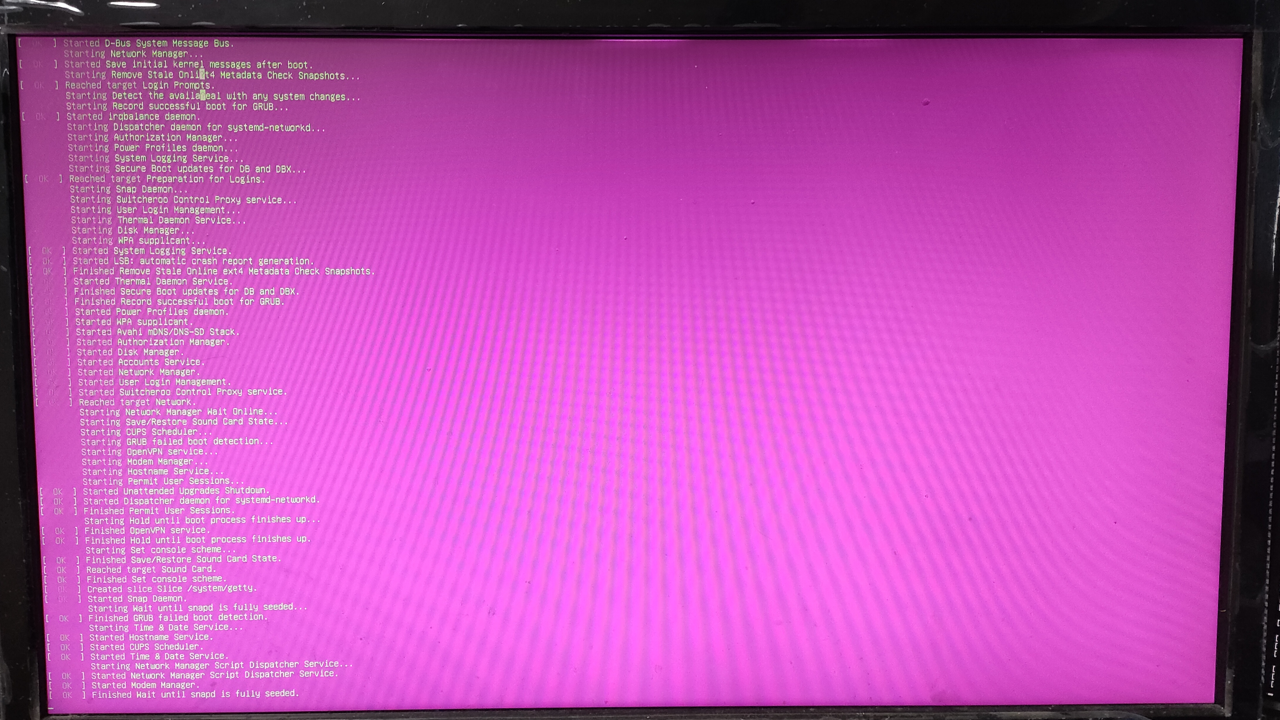
この異常性は、ブート時にも発生することから知れるだろう。 当然ながら、Graphicalなデスクトップ画面でも、この状態は継続する。 以下に環境・状況を示す。
- OS: Ubuntu 22.04.1
- CPU: AMD Ryzen 5 3600
- GPU: Nvidia GeForce GTX 1650
- 問題のあるディスプレイ
- IODATA LCD-MF244X
- GPUにDVIで接続
- 2番
- プライマリモニターとして設定
- 問題のないディスプレイ
- IODATA EX-LDH221D
- GPUにHDMIで接続
- 1番
- セカンダリモニターとして設定
- LCD-MF244Xのみ、あるいはEX-LDH221Dのみで正常に動作する
- LCD-MF244Xのみで起動後、EX-LDH221Dを接続して正常に動作する
以下のことをしたが、解決しなかった。
- 起動時にlinuxへnomodesetを渡すようgrubを編集->LCD-MF244Xが無信号に
- 起動時にlinuxへnvidia-drm.modeset=1を渡すようgrubを編集
- ubuntu-drivers autoinstall->installerがクラッシュ
- apt install nvidia*
- 推奨されるドライバを決め打ちでインストール
- デバイスのカラープロファイルを変更
- Windowsが生成したカラープロファイルを適応
- nvidia color settings->色の項目がない
とはいえ、シングルモニターは、多少不便である程度である。 従って、泣き寝入りにはなるが、暫くはシングルモニターで生活しようと思う。
仮にGPUがNVIDIA製であるがために起きている問題であるならば、 Linus Torvalds氏が “NVIDIA Fuck You!” と言っていたのも、 なにかわかるような気がする。
Resolved problem (2022/11/24)
上の問題が解決した。推奨されるドライバの決め打ちインストールが正解であった。 Secure Bootを無効化しなければならなかったが、無効化画面をそれと知らずにスキップしていたのが問題であった。 以下に解決手順を示す。
- アクセシビリティから「driver」と検索し「追加のドライバー」を起動
- 「検証済み」のドライバーを選択し「変更の適用」(私の場合nvidia-driver-520-open)
- Secure Bootを無効化するための一時パスワードを設定
- 再起動
- 普段と違う画面が起動する
- 「Enroll MOK」を選択
- 「Continue」を選択
- 「Yes」を選択
- 一時パスワードを入力
- 「Reboot」を選択
nvidia-driver-520-openはプロプライエタリ・ソフトウェアである。 つまり、Linux開発者が辛酸を舐めながら開発した代替ドライバは、十全ではなかったということである。 せめて、プロプライエタリを突き通すならば、Secure Bootが有効でも利用可能であって欲しいところだ。
Progress Report (2023/9/25)
Windowsを入れたSSDは、酷使ゆえかパフォーマンスが劇的に低迷し、もはや使い物にならなくなった。 SSDを使っても急場しのぎにしかならないらしい。
参考文献
■